win7系统不兼容地下城与勇士怎么办|win7兼容dnf的方法
地下城与勇士是一款2D格斗游戏,想必大家都非常熟悉,可很多萝卜家园win7用户在玩dnf的过程中遇到了win7与dnf不兼容的问题,使很多玩家感到无奈,在win7系统不兼容地下城与勇士怎么办?小编整理了一个解决方法,下面请大家跟小编一起学习一下win7兼容dnf的方法。
兼容方法:
1、首先进入桌面,按下“Win + R”快捷键打开运行窗口,输入“services.msc”并点击确定打开服务;
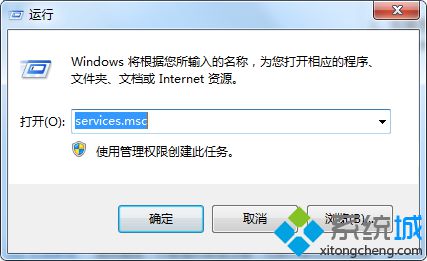
2、打开服务窗口后,在列表中找到“rogram Compatibility assistant service”服务,双击打开;
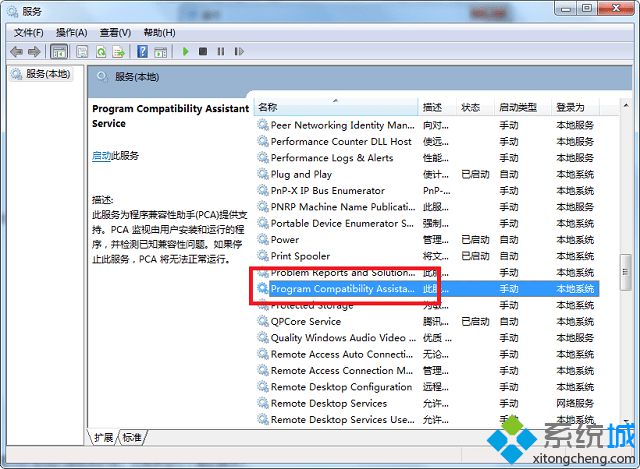
3、打开属性窗口后,将启动类型设置为“禁用”,点击“停止”按钮,然后点击确定;
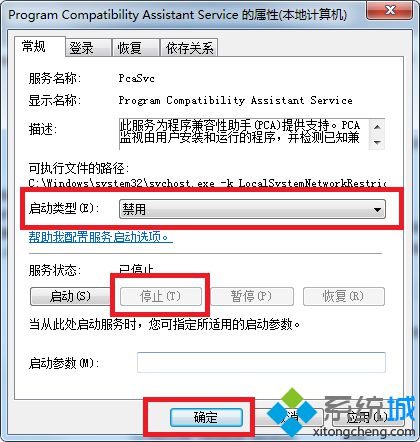
4、回到桌面,再次按下“Win + R”快捷键打开运行,输入“gpedit.msc”并点击确定打开组策略;
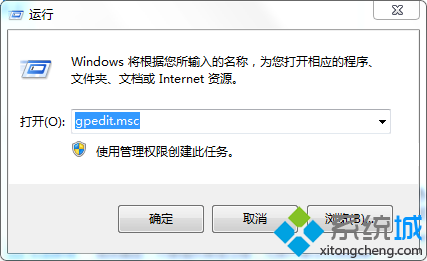
5、来到“本地组策略编辑器”页面后,在左侧依次展开“计算机配置--管理模板--Windows 组件--应用程序兼容性”,然后在右侧的窗口找到“关闭应用程序兼容性引擎”,双击打开;

6、进入策略编辑窗口后,将其设置为“已启用”,点击确定,之后对“关闭程序兼容性助理”策略执行相同的操作即可。
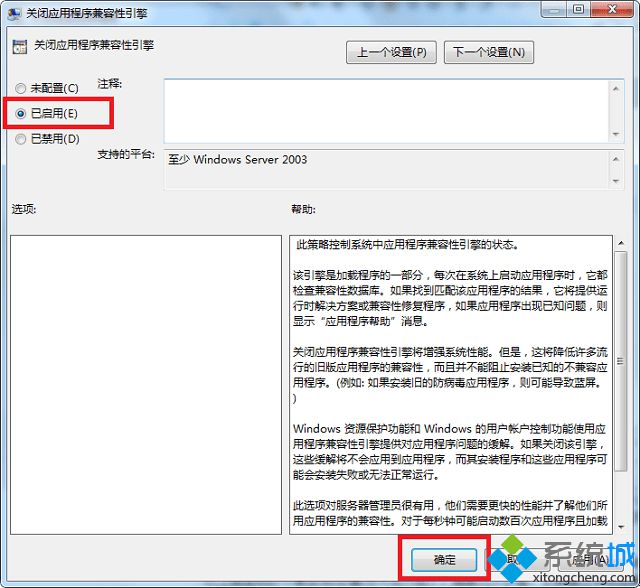
以上就是win7兼容dnf的方法的所有内容了,大家只要按照以上步骤关闭“rogram Compatibility assistant service”服务,启用2个策略就可以解决dnf不兼容的问题。
相关教程:游戏与windows版本不兼容打开地下城与勇士蓝屏不兼容怎么办ps2018跟win10兼容吗dnf兼容性设置win10我告诉你msdn版权声明:以上内容作者已申请原创保护,未经允许不得转载,侵权必究!授权事宜、对本内容有异议或投诉,敬请联系网站管理员,我们将尽快回复您,谢谢合作!










